近日有一些小伙伴咨询小编关于图吧工具箱怎么检测电脑硬件及CPU情况?下面就为大家带来了图吧工具箱怎么检测电脑硬件及CPU情况的具体方法,有需要的小伙伴可以来了解了解哦。 图
近日有一些小伙伴咨询小编关于图吧工具箱怎么检测电脑硬件及CPU情况?下面就为大家带来了图吧工具箱怎么检测电脑硬件及CPU情况的具体方法,有需要的小伙伴可以来了解了解哦。
图吧工具箱怎么检测电脑硬件及CPU情况?图吧工具箱检测电脑硬件及CPU情况方法
1.我们找到图吧工具箱的应用,这是不需要安装的,直接双击打开即可。如下图所示。
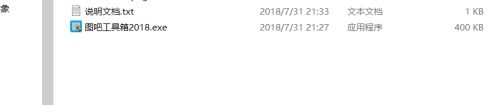
2.这样我们就进入了图吧工具箱应用,我们可以在左侧看到有硬件信息,cpu工具,主板工具等功能选项。功能十分丰富,如下
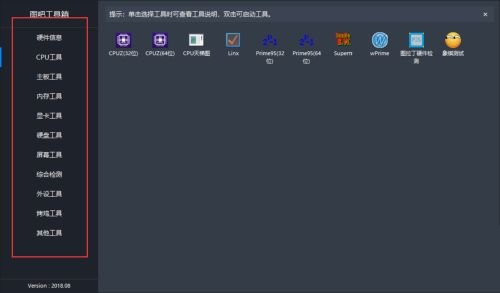
3.我们点击左侧第一栏也就是硬件信息,可以看到在应用右侧显示了电脑的详细信息,如型号,系统信息处理器,主板等。如下图
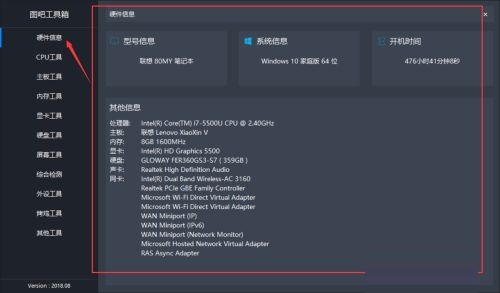
4.我们也可以点击左侧第二栏工具,也就是CPU工具。可以看到,只是右侧有许多有关cpu的工具供我们选择,有检测CPU详细信息的,有CPU跑分的。如下图所示。
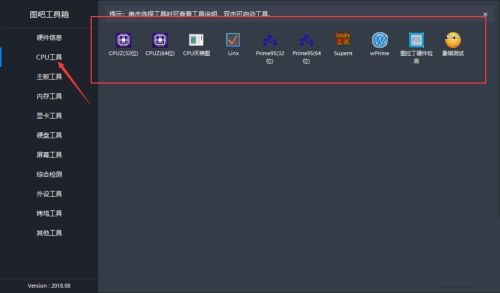
5.我们找到CPU Z点击进入,这样我们就可以查看我们电脑的CPU的详细参数信息,比如缓存,核心电压等。
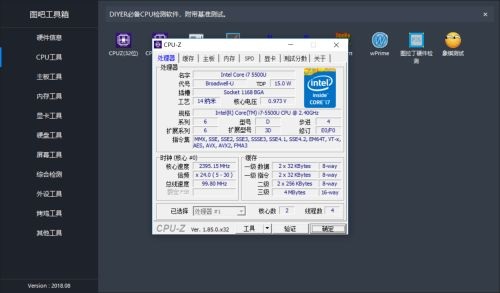
6.在使用图吧工具箱时所有的工具都是不需要安装的,我们直接打开就可以使用了,比如较大的AIDA64也需要安装。如下图所示。
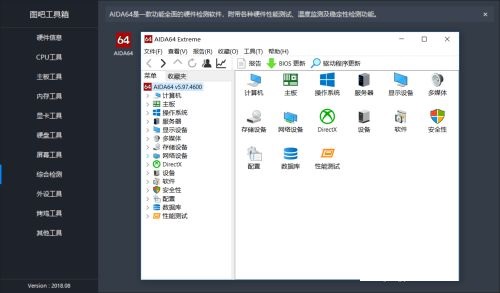
7.当然,我们还可以选择其他工具箱,如卡吧工具箱等,功能是差不多的。
以上就是小编给大家带来的图吧工具箱怎么检测电脑硬件及CPU情况的全部内容,希望能够帮助到大家哦。
